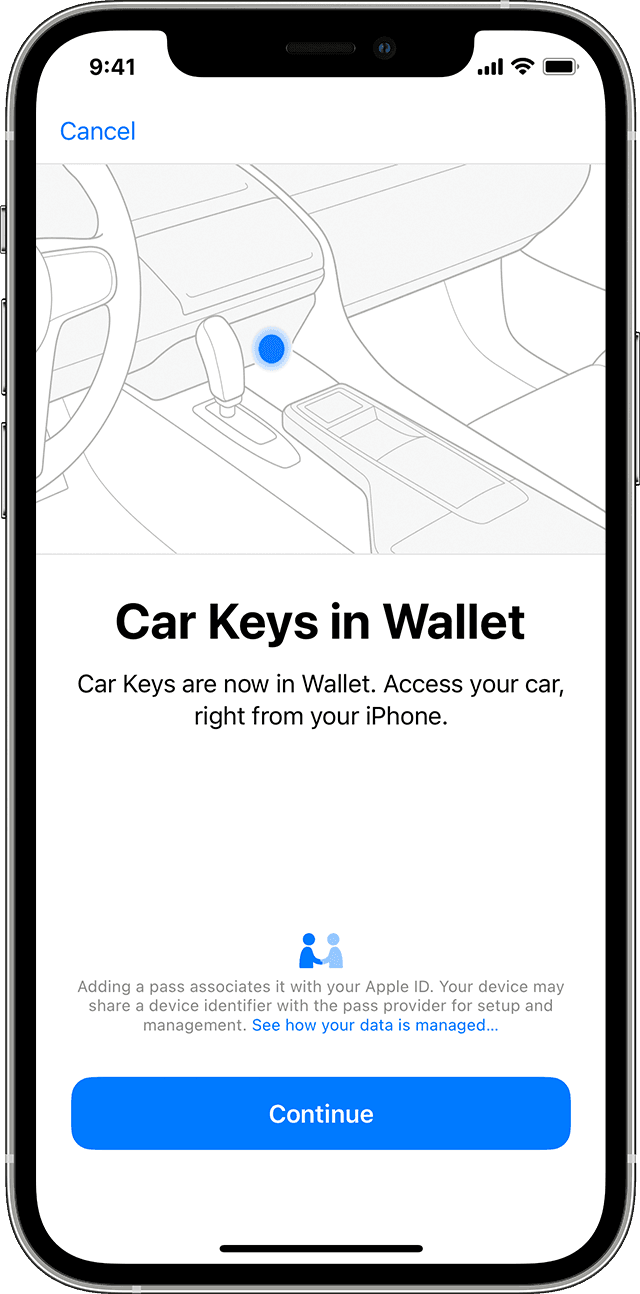- Добавление ключа от автомобиля в Apple Wallet на iPhone или Apple Watch
- Добавление ключа от автомобиля в Apple Wallet на iPhone
- Использование ключа от автомобиля на iPhone или Apple Watch
- Разблокировка и блокировка дверей автомобиля, а также запуск двигателя с помощью функции «Пассивное открытие»
- Бесконтактная блокировка и разблокировка дверей, а также запуск двигателя
- Удаленная блокировка и разблокировка дверей, а также запуск двигателя
- Apple Wallet. Что это такое и как интегрировать в него свою карту
- Структура карты
- Посадочный билет
- Купон
- Билет на событие
- Общая карта
- Скидочная карта
- Структура pass.json
- Обязательные поля
- Ключи для связанных приложений
- Ключи стиля
- Ключи визуального оформления
- Баркод
- Локация
- Оборотная сторона
- Создание карты. Часть 2
- Интеграция с приложением
- Добавление карты
- Получение информации о добавленных картах
- Проверка на уникальность
- Тестирование
- Заключение
- Используемые материалы:
Добавление ключа от автомобиля в Apple Wallet на iPhone или Apple Watch
Вы можете добавить ключ от автомобиля в приложение Wallet и использовать iPhone или Apple Watch, чтобы разблокировать или блокировать двери автомобиля либо запускать его двигатель.
Вот, что потребуется для добавления и использования ключа от автомобиля на iPhone или Apple Watch:
- Поддерживаемый автомобиль. Чтобы узнать, поддерживает ли ваш автомобиль эту технологию, обратитесь к производителю или в дилерский центр.
- iPhone XS или более поздней модели либо iPhone SE (2-го поколения) с последней версией iOS, Apple Watch Series 5 или более поздней модели либо Apple Watch SE с последней версией watchOS. Чтобы использовать функции пассивного открытия или удаленного управления на поддерживаемых автомобилях, требуется iPhone 11 Pro или более поздней модели либо Apple Watch Series 6 или более поздней модели.
- Идентификатор Apple ID, с помощью которого на устройстве выполнен вход в iCloud.
Добавление ключа от автомобиля в Apple Wallet на iPhone
- Убедитесь, что ваш автомобиль связан с учетной записью, предоставленной производителем автомобиля.
- Откройте приложение производителя автомобиля, сообщение электронной почты или текстовое сообщение либо воспользуйтесь дисплеем автомобиля и следуйте инструкциям по настройке ключа.
- Когда в соответствии с инструкциями будет необходимо задействовать приложение Wallet, нажмите «Продолжить».
- Если в инструкциях на экране есть такое указание, поместите iPhone на считыватель ключей, пока выполняется сопряжение iPhone и автомобиля.
- По окончании сопряжения iPhone и автомобиля нажмите «Готово».
При добавлении ключа от автомобиля на iPhone он может автоматически добавиться на сопряженные часы Apple Watch. На дисплее также может отобразиться предложение добавить ключ на сопряженные часы Apple Watch.
Наконец, ключ от автомобиля можно добавить на часы Apple Watch вручную. В приложении Watch на сопряженном iPhone последовательно нажмите «Wallet и Apple Pay» > кнопку «Добавить» рядом с ключом от автомобиля.
Если iPhone новый или настройки текущего iPhone были сброшены, потребуется снова настроить ключ от автомобиля в приложении Wallet.
Использование ключа от автомобиля на iPhone или Apple Watch
Вы можете использовать ключ от автомобиля на iPhone или Apple Watch, чтобы разблокировать или заблокировать двери автомобиля, завести двигатель и многого другого. Эта функция может работать по-разному в зависимости от модели автомобиля.
При добавлении ключа от автомобиля в приложение Wallet экспресс-режим может включиться автоматически. Экспресс-режим позволяет использовать ключ от автомобиля без выхода из режима сна и без разблокировки устройства, а также без аутентификации с помощью Face ID, Touch ID или код-пароля.
Разблокировка и блокировка дверей автомобиля, а также запуск двигателя с помощью функции «Пассивное открытие»
Некоторые автомобили поддерживают разблокировку и блокировку дверей, а также запуск двигателя с помощью функции «Пассивное открытие». Все, что необходимо, — это иметь устройство при себе.
- Когда вы приближаетесь к автомобилю со своим устройством, двери разблокируются автоматически.
- Оказавшись внутри, вы можете завести двигатель.
- Когда вы с устройством отходите от автомобиля, его двери блокируются.
Уведомления о блокировке и разблокировке дверей отображаются на устройстве.
Если экспресс-режим не включен, для блокировки или разблокировки дверей автомобиля либо запуска двигателя потребуется ввести код-пароль.
Бесконтактная блокировка и разблокировка дверей, а также запуск двигателя
Некоторые автомобили поддерживают разблокировку и блокировку дверей, а также запуск двигателя путем поднесения устройства к дверной ручке или считывателю ключей.
- Чтобы заблокировать или разблокировать двери автомобиля, поднесите устройство к дверной ручке.
- Для запуска двигателя поместите iPhone на считыватель ключей или поднесите к нему Apple Watch. Затем нажмите кнопку запуска двигателя.
Удаленная блокировка и разблокировка дверей, а также запуск двигателя
Некоторые автомобили поддерживают режим удаленного управления для разблокировки и блокировки дверей, запуска двигателя и других действий.
- Откройте на своем устройстве приложение Wallet.
- Нажмите ключ от автомобиля.
- В зависимости от автомобиля могут быть доступны различные функции, такие как блокировка, разблокировка или запуск.
При удаленном использовании ключа вы получаете уведомление.
Источник
Apple Wallet. Что это такое и как интегрировать в него свою карту
Принято считать, что Wallet – не самый популярный сервис в СНГ. Но уже во втором проекте подряд заказчик ставит задачу «Сделать интеграцию с Wallet». Поэтому я решил написать эту статью, чтобы рассказать о сервисе в целом и показать, как интегрировать в него свой продукт.
Что такое Wallet? Он позволяет держать в телефоне различного вида карты (билеты, скидочные карты и т.п.), облегчая жизнь пользователям продукта. Более того, есть возможность актуализировать информацию о карте посредством push-уведомлений, но это тема для отдельной статьи. Но если у вас есть карта/билет/абонемент, которые можно интегрировать в телефон, то для этого есть решение! Как это сделать – читайте ниже.
Как правило, за создание карты отвечает ваш сервер. Приложение получает карту в виде .pkpass файла и уже через приложение пользователь может добавить карту в Wallet.
Структура карты
Что же представляет собой карта с точки зрения разработчика? Карта – это архив с расширением .pkpass. Он содержит в себе все данные, необходиимые для отображения и работы карты. Содержимое архива – в таблице ниже.
| Файл | Назначение |
|---|---|
| background.png | Фоновая картинка для карты. |
| footer.png | Картинка рядом со штрихкодом |
| icon.png | Иконка для уведомлений и писем |
| logo.png | Логотип карточки. Отображается слева сверху |
| manifest.json | Реестр всех включанымх файлов |
| signature | PKCS7 подпись |
| pass.json | Внешний вид и информация на карте |
| strip.png | Картинка, находящаяся сзади основного описания карточки |
| thumbnail.png | Дополнительная картинка (уточнить) |
Существуют следующие типы карт:
- Посадочный билет: на самолет или поезд. Обычно купон работает на одну поездку;
- Купон: для купонов и специальных предложений;
- Билет на событие: может работать как для одного события, так и для целого сезона;
- Скидочная карта: карты лояльности, скидочные или подарочные карты;
- Карта общего вида: если ничего из вышеперечисленного не подходит под ваш случай: например, карта для поездок на метро или пропуск в спортзал.
Рассмотрим схематично внешний вид разных карт. Картинки лучше называть так, как это указано в таблице выше.
Посадочный билет

Купон

Билет на событие

Общая карта

Скидочная карта

Структура pass.json
Обязательные поля. Содержат Pass Type ID, Team ID, название организации и т.п.
Ключи для связанных приложений. Нужны для отображения приложений, которые нужно «ассоциировать» с картой.
Ключи «срока годности» карточки.
Ключи актуальности. Например, координаты местности, где карта может быть использована, или начало события, для которого она предназначена.
Ключ стиля. В начале статьи были перечислены 5 видов карт для Wallet. Каждому из них соответствует свой стиль. Такой ключ должен быть строго один.
Ключи визуального оформления карты. Помимо очевидного, содержат в себе информацию о штрихкоде, отображаемом на карте.
Ключи web-сервисов. Вы можете использовать web-сервисы для взаимодействия с картой, например, автоматически ее обновлять.
NFC-ключи. Содержат дополнительную информацию для Apple Pay транзакции.
Теперь обо всем подробнее.
Обязательные поля
| description | String. Локализуемое | Краткое описание карты. Локализуемое. |
| formatVersion | Int | Версия формата файла. Значение должно быть 1. |
| String. Локализуемое | Название организации, которая выдает карты. | |
| String | Pass Type ID и кабинете разработчика. | |
| String | Серийный номер отдельной карты | |
| String | Team ID команды разработчика |
Ключи для связанных приложений
| [Int] | Опционально. ID приложений, ассоциированных с картой. Берется всегда первое, совместимое с текущим устройством. |
| String | URL, который передается в приложение при открытии |
Ключи стиля
| [JSON] | Основная информация о карте. |
| [JSON] | Второстепенная информация. |
| [JSON] | Поля для дополнительной информации. Опциональное |
| [JSON] | Заголовок карты. Отображается даже в том случае, когда карты видны списком. |
| [JSON] | Основная информация о карте. |
| String | Тип транспорта для карт-билетов. Может принимать следующие значения: PKTransitTypeAir, PKTransitTypeBoat, PKTransitTypeBu`, PKTransitTypeGeneric, `PKTransitTypeTrain`. |
| [JSON] | Массив полей, отвечающий за обратную сторону карты |
JSON в данном случае имеет следующий вид:
Значение по ключу value может быть как числовым, так и строковым. Однако currencyCode вместе со строковым значением использовать не получится. Что касается auxiliaryFields и secondaryFields, их может быть несколько, и стоит следить за длиной строк, которые в них используются.
Ключи визуального оформления
| [JSON] | Информация для баркода (см. ниже). |
| color as string | Цвет фона.(#fa32e4) |
| color as string | Цвет лейблов со значениями |
| String | Опционально для билетов на события и билетов на транспорт. Карты с одинаковым стилем ― passTypeIdentifier и groupingIdentifier ― будут группироваться |
| color as string | Текст лейблов с названиями полей |
| Localizable string | Текст, отображаемый рядом с логотипом |
Баркод
Самая важная часть карты. В него зашивают идентификационный номер карты (например, номер физической карты или номер билета). Важно чтобы сканер или любой другой инструмент умели считывать коды в нужной кодировке.
| String | Опциональный текст, отображаемый рядом с баркодом в том случае, если баркод не считывается. |
| String | Формат баркода. Может принимать значения: PKBarcodeFormatQR, PKBarcodeFormatPDF417, PKBarcodeFormatAztec, PKBarcodeFormatCode128 |
| String | Код или номер карты, зашифрованный в баркод. |
| String | Кодировка сообщения. Обычно iso-8859-1 |
Локация
Эти ключи отвечают за локацию, в пределах которой карта может быть использована.
| String | Опциональный текст, отображаемый рядом с баркодом в том случае, если баркод не считывается. |
| Долгота | Широта |
| Double | Широта |
| String | Опциональный текст, который отображается на экране блокировки в тот момент, когда пользователь входит в радиус действия карты. |
Оборотная сторона
На оборотной информационной части можно разместить дополнительную информацию: условия использования, политику автообновления, контактные данные и ссылку на приложение, к которому относится карта. На рисунке представлено соответствие полей в pass.json и внешнего вида обратной стороны карты. Если в value-поле есть ссылки, номера телефона и т.п., они подсветятся автоматически.
Создание карты. Часть 2
Итак, картинки готовы, pass.json сформирован, осталось собрать все это вместе. Для этого заполним manifest.json (см. таблицу 1), куда необходимо включить все картинки и pass.json. Получается примерно так:
С этого момента менять ничего не нужно, поскольку SHA будет некорректным, в случае изменений необходимо сгенерировать SHA заново.
Далее нужно создать Pass Type ID в кабинете разработчика и сделать для него сертификат. Процедура должна быть более-менее знакомая, если ранее вы создавали, например, Provisioning профили.

Далее заходим в ключницу (Keychain) и экспортируем оттуда Apple Worldwide Developer Relation Certificate (WWDR) как .pem.
Оттуда же экспортируем созданный Pass Type ID как .p12. На этом этапе ключница попросит вас ввести пароль для сертификата. При этом пароль вводить необязательно.
Обратите внимание, что все дальнейшие действия надо производить в одной папке, где уже должны лежать manifest.json, pass.json и картинки.
Теперь необходимо сгенерировать подпись, которой будем подписывать архив. Для начала экспортируем Pass Type ID и ключ к нему как .pem.
Теперь мы готовы к генерации подписи. Сделаем это командой:
Итак, у нас все готово, осталось только собрать архив, делаем это командой:
Обращаю внимание, что тут должны быть перечислены все файлы, в которые вы хотите включить архив данных для карты(.pkpass).
В итоге мы получим .pkpass файл, который можно открывать на компьютере. Мы увидим превью карты, внешний вид которой может отличаться от вида на телефоне.
Все это можно сделать чуть проще. Apple предоставляет утилиту signpass (Apple Wallet sample meterials), которая берет на себя все подсчеты SHA (файл manifest.json можно не делать самостоятельно) и работу по созданию подписей. Чтобы ей воспользоваться, нужно собрать проект и поместить файл signpass в папку со всеми необходимыми ресурсами.

В целом структура должна выглядеть примерно так:

Далее выполняем команду:
Wallet — это название папки, в которой лежат все ресурсы. На выходе получаем файл wallet.pkpass. Его содержимое можно посмотреть, разархивировав wallet.pkpass.
Не исключено, что создание pkpass будет вынесено на бэкенд, в таком случае надо будет передать разработчикам WWDR, сертификат для Pass Type ID в виде .p12 и пароль от него.
Интеграция с приложением
Для того чтобы приложение имело возможность добавлять карты в Wallet, необходимо включить эту возможность в App ID и также включить эту возможность в Capabilities в проекте.


Это необходимо для полноценной корректной работы с Wallet. В противном случае не получится считывать карты с Wallet и, например, не будет возможности понять, добавлена наша карта или нет. Также важно отметить, что team id в pass.json должен совпадать c team id, либо придется добавлять их вручную в entitlements и это может исправить ситуацию, но это я не проверял.
Добавление карты
Добавлять карты очень просто:
Однако, опять же, чаще .pkpass файл надо будет скачивать с вашего сервера.
Стоит отметить, что PassKit выдает довольно читаемые ошибки, поэтому можно легко понять, что именно было сделано не так.
Получение информации о добавленных картах
Чтобы получить информацию о картах, имеющихся в Wallet и относящихся к вашему приложению, необходимо обратиться к объекту PKPassLibrary.
Таким образом, можно понять, добавлена карта или нет, а также обновить интерфейс. Кроме того, через PKPassLibrary карты можно обновлять и удалять. Обновлять карты можно и через веб-сервисы, но в этой статье мы не будем рассматривать такой вариант.
Проверка на уникальность
Поскольку в вашем сервисе, как правило карта привязана к аккаунту, в приложении скорее всего придется как-то определять принадлежность карты к текущему пользователю. Предлагаю делать это через serialNumber . Например, задавать в качестве serialNumber id пользователя или номер карты.
Тестирование
Apple предоставляет примеры pkpass для разных типов, можно ориентироваться на них.
Apple Wallet samples
Чтобы увидеть то, как выглядит карта, можно, добавить pkpass в проект (см. «Добавление карты»). Процесс добавления/удаления уже рассмотрен выше, осталось только напомнить, что приложение не будет видеть уже добавленные карты, если карта для Wallet создавалась на одном аккаунте разработчика, а сама разработка велась с другого аккаунта (актуально для аутсорс-компаний). При этом добавлять карты можно без проблем.
Проверить, корректно ли закодирована информация в штрихкоде, можно с помощью любого сканера QR-кодов. И точно необходимо проверить корректность работы с настоящим сканером.
Заключение
В статье был рассмотрен процесс создания и дизайна карты, а также процесс интеграции c приложением и проблем, которые могут возникнуть. Я намерено не касался вопросов интеграции с веб-сервисами и обновления карт, и надеюсь сделать это в следующей статье.
Используемые материалы:
Отдельное спасибо mehdzor за аккаунт разработчика для тестов.
Источник